A legújabb iPhone 64 GB és 256 GB méretben kaphatókonfigurációkat. Mindkét konfiguráció kielégíti az átlagos felhasználó alsó és felső szintű tárolási igényeit. Sajnos ez a két konfiguráció nem mindig volt az, amit az Apple kínálott. Az iPhone 6 és 6 Plus kiadásakor 16 GB, 64 GB és 128 GB formátumban voltak elérhetők. Az Apple megszüntette a 32 GB-os modellt, a 16 GB pedig nevetségesen alacsony volt. A 16 GB-os felhasználóknak gondosan meg kellett választaniuk, mely alkalmazásokat telepítsék, hány fotót készítsenek, és mely üzeneteket tartsák a készüléken. Most jobb megoldás az alacsony hely kezelésére az iOS rendszeren; töltse le a nem használt alkalmazásokat.
A nem használt alkalmazások letöltése egy új iOS 11 szolgáltatástörli azokat az alkalmazásokat, amelyeket nem szabad felszabadítani. Az iOS továbbra is megőrzi ezeknek az alkalmazásoknak az adatait, így ha később úgy dönt, hogy újra telepíti őket, akkor minden ott marad. Az iOS-alkalmazások meglehetősen nagyok lehetnek, és összehasonlítva az általuk mentett adatok nem olyan sokak. A nem használt alkalmazások letöltése kihasználja ezt.
Engedélyezze a Nem használt alkalmazások letöltését
Nyissa meg a Beállítások alkalmazást, és lépjen az Általános> iTunes ésAlkalmazásbolt. Görgessen az aljára, és kapcsolja be a „Nem használt alkalmazások letöltése” lehetőséget. Az iOS nem fogja törölni, azaz azonnal letölti az alkalmazásokat. Mindaddig, amíg elegendő tárhely van a készüléken, egyetlen alkalmazást sem távolítanak el tőle. Az alkalmazásokat csak akkor távolítja el, ha kevés a tárhely.
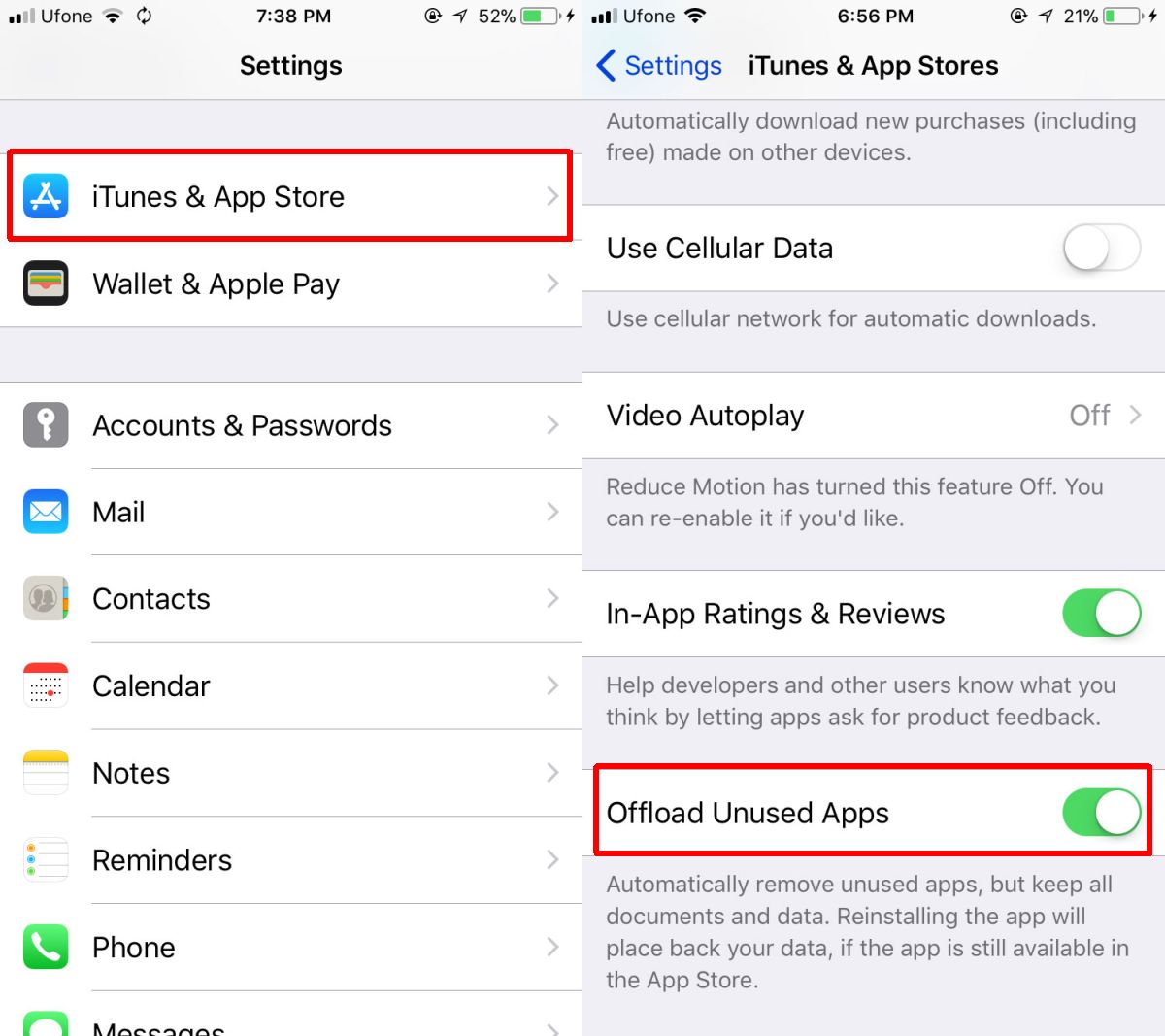
Például, ha egy nagy alkalmazást telepít, éseszközödnek nincs elegendő hely, a fel nem használt alkalmazásokat eltávolítják. Hasonlóképpen, ha videofelvételt készít, és kevés a hely, akkor a fel nem használt alkalmazások letöltésre kerülnek.
Egy alkalmazás kézi letöltése
Kézzel is letöltheti egyetlen alkalmazást. Ehhez nyissa meg a Beállítások alkalmazást, és lépjen az Általános> iPhone Tároló elemre. Várja meg, amíg az alkalmazások listája betöltődik. Ez a készüléken lévő alkalmazások számától függően némi időt vehet igénybe. Az iOS általában egy kis időt vesz igénybe a tárhelyfelhasználás becslésekor. Minden alkalmazás alatt láthatja, mikor használta utoljára.
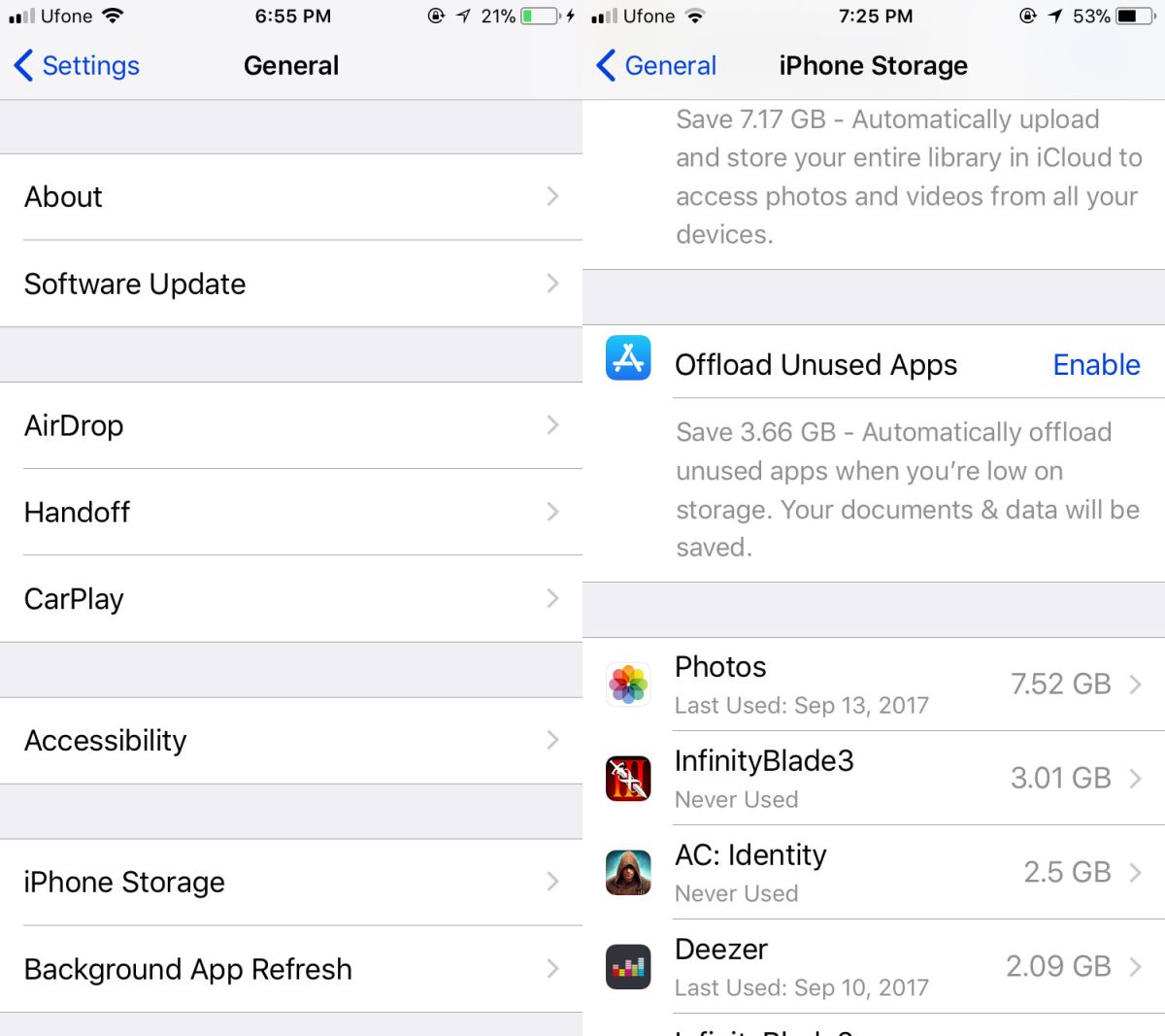
Koppintson egy alkalmazásra, és az alkalmazás képernyőjén érintse meg az „Alkalmazás letöltése” lehetőséget. Erősítse meg, hogy letölti-e az alkalmazást a menüből.
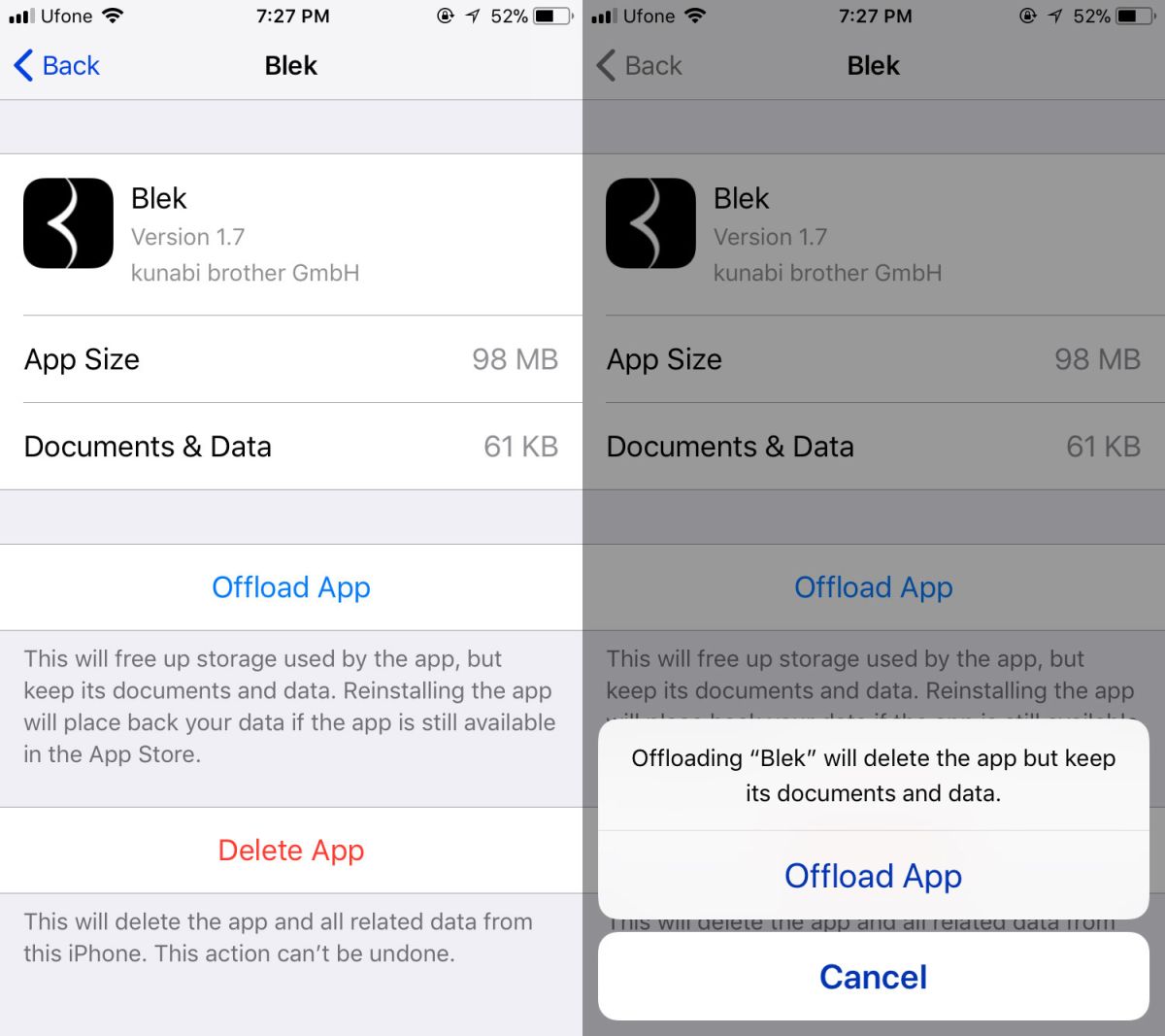
A letöltött alkalmazás kezdőképernyőjén továbbra is megjelenik az alkalmazás ikonja, azonban mellette van egy kis felhő ikonja. Az alkalmazás újratelepítéséhez egyszerűen koppintson rá.
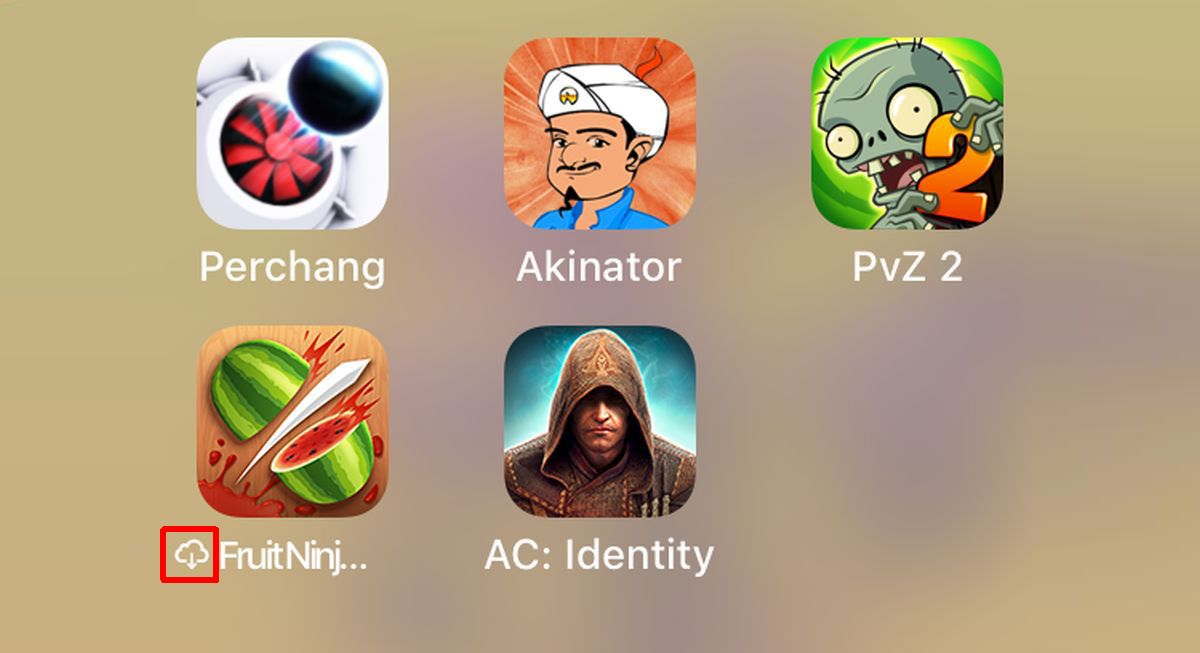
Ellenjavallat
Az iOS csak akkor telepíthet egy letöltött alkalmazást, ha vantovábbra is elérhető az App Store-ban. Ha egy alkalmazást kihúztak az App Store-ból, és kicsomagolja, akkor nem áll módjában azt visszahozni. Már nem is készíthet biztonsági másolatot az iTunes-ra. Az iTunes 12.7 verziójától kezdve nem tölthet le és telepíthet alkalmazásokat az asztaláról.











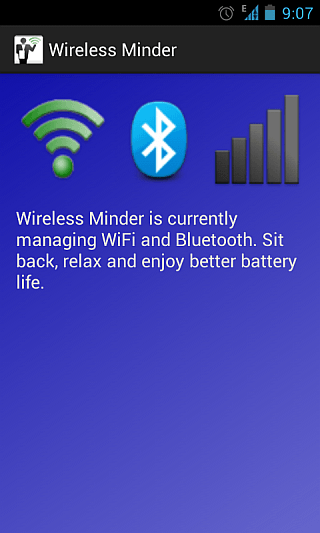

Hozzászólások